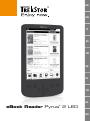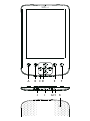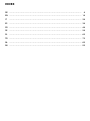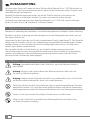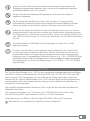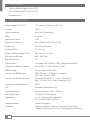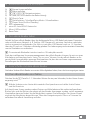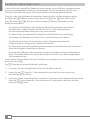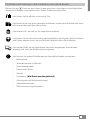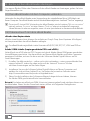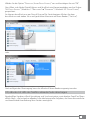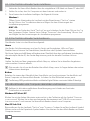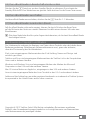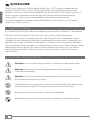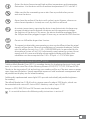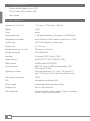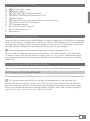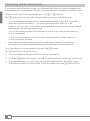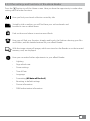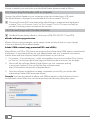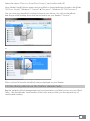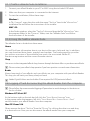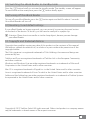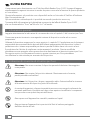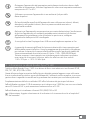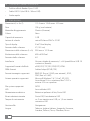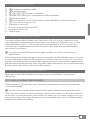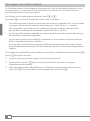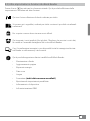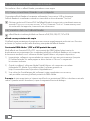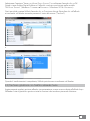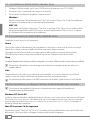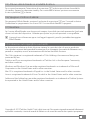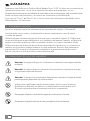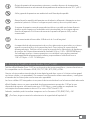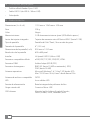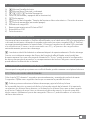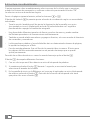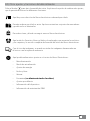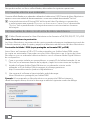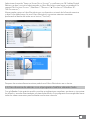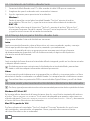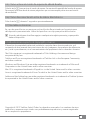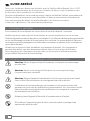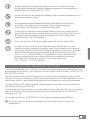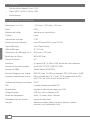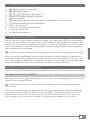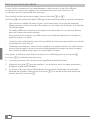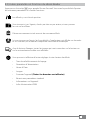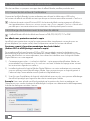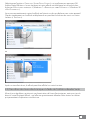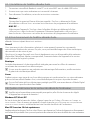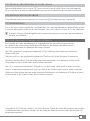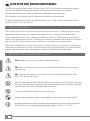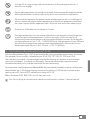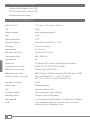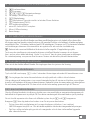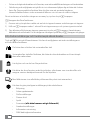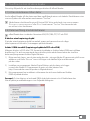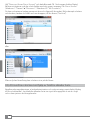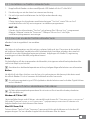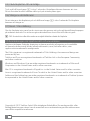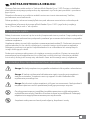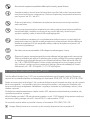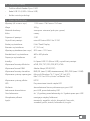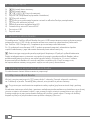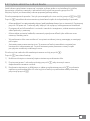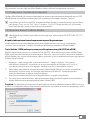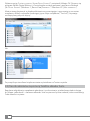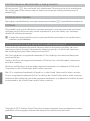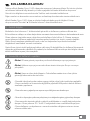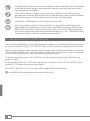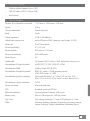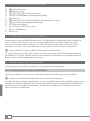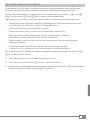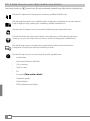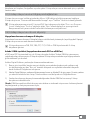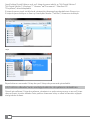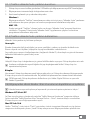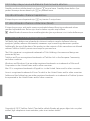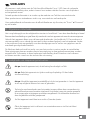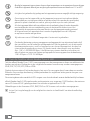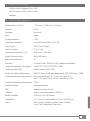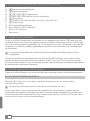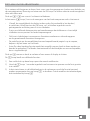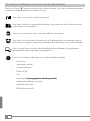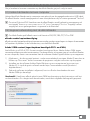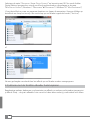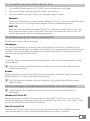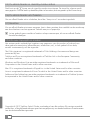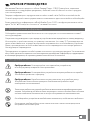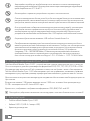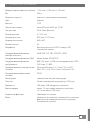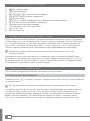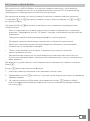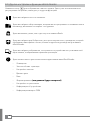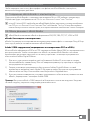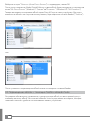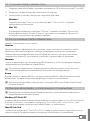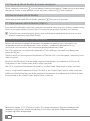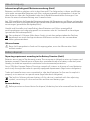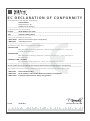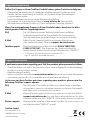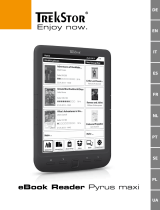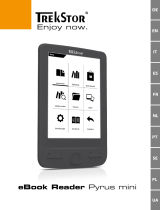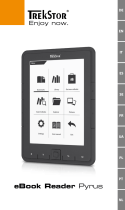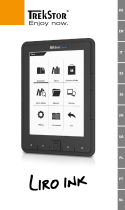La page est en cours de chargement...
La page est en cours de chargement...
La page est en cours de chargement...
La page est en cours de chargement...
La page est en cours de chargement...
La page est en cours de chargement...
La page est en cours de chargement...
La page est en cours de chargement...
La page est en cours de chargement...
La page est en cours de chargement...
La page est en cours de chargement...
La page est en cours de chargement...
La page est en cours de chargement...
La page est en cours de chargement...
La page est en cours de chargement...
La page est en cours de chargement...
La page est en cours de chargement...
La page est en cours de chargement...
La page est en cours de chargement...
La page est en cours de chargement...
La page est en cours de chargement...
La page est en cours de chargement...
La page est en cours de chargement...
La page est en cours de chargement...
La page est en cours de chargement...
La page est en cours de chargement...
La page est en cours de chargement...
La page est en cours de chargement...
La page est en cours de chargement...
La page est en cours de chargement...
La page est en cours de chargement...
La page est en cours de chargement...
La page est en cours de chargement...
La page est en cours de chargement...
La page est en cours de chargement...
La page est en cours de chargement...
La page est en cours de chargement...
La page est en cours de chargement...
La page est en cours de chargement...
La page est en cours de chargement...
La page est en cours de chargement...
La page est en cours de chargement...
La page est en cours de chargement...

FR
44
b
GUIDE ABRÉGÉ
Nous vous souhaitons beaucoup de plaisir avec le TrekStor eBook Reader Pyrus 2 LED.
Veuillez lire attentivement les instructions suivantes de façon à vous familiariser avec
les fonctions de ce produit et son utilisation.
Pour plus d'informations sur les produits actuel, visitez le site Web de TrekStor, www.trekstor.de.
D'autres produits et accessoires sont disponibles à l'adresse www.trekstor-onlineshop.de.
Vous trouverez plus de détails sur le eBook Reader et ses fonctions au menu
«
suPPlémEnts » + « mAnuEl » de votre liseuse numemrique.
1) Informations générales
Il est essentiel de se conformer aux instructions de sécurité chapitre 2 suivantes!
Veuillez conserver cette notice et la transmettre au nouvel acquéreur en cas de cession.
N'utilisez l'appareil que dans le but prévu (voir chapitre 3). Le fabricant décline toute responsabilité
en cas de dommages résultant d'une utilisation non conforme. La responsabilité du fabricant
ne saurait non plus être engagée en cas de données corrompues ou perdues, et les conséquences
qui en découleraient.
Le fabricant se réserve le droit d’améliorer constamment le produit. Ces changements
peuvent être réalisés sans être directement décrits dans ces instructions d’utilisation.
Pour cette raison, les informations fournies dans ces instructions d’utilisation peuvent
ne pas refléter l’état actuel de la technologie.
2) Consignes de sécurité et remarques relatives à l'utilisation
a
Attention: Ne pas charger le dispositif numérique si la batterie est endommagée
ou a des fuites.
a
Attention: Ne pas couvrir le dispositif lorsqu'on s'en sert ou qu'on le charge.
Ceci peut causer une surchauffe.
a
Attention: Éteignez l'appareil immédiatement s'il entre en contact avec un liquide.
Faites vérifier le fonctionnement de votre appareil avant de le réutiliser.
d
La réalisation de travaux techniques sur le produit est strictement réservée à des
personnes en possession des qualifications correspondantes. Il est strictement interdit
d'ouvrir le produit ou d'y apporter des modifications. Les composants ne peuvent
pas être réparés par l'utilisateur.
e
N'exposez jamais l'appareil à l'humidité, à la condensation et à la pluie.
m
N'installez pas l'appareil à proximité d'une source de chaleur et protégez-le du
rayonnement direct du soleil.

FR
45
j
Protégez l'appareil de températures extrêmement basses et élevées ainsi que
des fluctuations thermiques. Exploitez l'appareil uniquement à une température
ambiante dans une plage entre 10º C et 40º C.
h
Lors de l'utilisation et du stockage de l'appareil, veillez à ce que l'environnement soit
le moins poussiéreux possible.
g
Le nettoyage de la surface de l'appareil ne doit jamais être réalisé avec des solvants,
des diluants, des produits de nettoyage ou d'autres produits chimiques.
Utilisez plutôt un chiffon doux et sec ou un pinceau souple.
p
Si vous exposez l’appareil à une décharge électrostatique, une interruption du
transfert de données entre l’appareil et l’ordinateur n’est pas exclue. Des fonctions
de l’appareil peuvent également être détériorées. Dans ce cas, débranchez
l’appareil du port USB et rebranchez-le.
o
L’utilisation de câbles USB d’une longueur supérieure à 3 m est déconseillée.
q
La capacité de mémoire de votre disque dur externe affichée par le système
d’exploitation peut diverger de la capacité réelle. Pour l’indication de la capacité
de mémoire, TrekStor utilise, comme la plupart des fabricants de matériel, les préfixes
déterminés par le système international d’unités (SI) pour la mention des unités
(par ex. 1 Go = 1 000 000 000 Byte). De nombreux systèmes d’expoitation ne
respectent cependant pas cette règle et affichent une capacité de mémoire
plus faible étant donné qu’ils prennent leurs calculs pour base
1 Go = 2 Byte = 1 073 741 824 Byte.
3) A propos du TrekStor eBook Reader Pyrus® 2 LED
TrekStor eBook Reader Pyrus 2 LED est un appareil de lecture permettant d'afficher des livres
électroniques et des textes. Il est utilisé pour voir des fichiers sous les formats : EPUB, PDF, TXT,
FB2, RTF, PDB et HTML.
Grâce à la technologie de l'encre numérique, votre lecture sera la même qu'avec un texte
imprimé, net et sans vacillement. Un fonctionnement impressionnant de simplicité avec une
gestion des signets et une taille d'affichage de texte ajustable pour une lecture détendue.
La lumière chaude LED supplémentaire implémentée est destinée à fournir la luminosité
individuelle requise pour la lecture.
Le lecteur de livres électroniques a un espace de stockage intégré de 2 GB pouvant contenir
près de 2 000 livres et être augmenté avec une carte mémoire microSD-/microSDHC
à hauteur de 32 GB.
Les images sous formats JPEG, BMP, PNG et GIF peuvent également être affichées.
i
Attention! Il est essentiel de se conformer aux instructions de sécurité suivantes au
Paragraphe 2 !

FR
46
4) Livraison
• TrekStor eBook Reader Pyrus 2 LED
• Câble USB 2.0 (USB-A / Micro-USB)
• Guide abrégé
5) Spécification technique
Dimensions (L x l x H) 113.5 mm x 178.0 mm x 10.0 mm
Poids 205 g
Matériau du boîtier plastique (en caoutchouc)
Couleur noire
Capacité de stockage 2 GB
Lecteur de carte mémoire microSD/microSDHC jusqu'à 32 GB
Type d'affichage E Ink® Pearl Display
Taille d'affichage 6" (15.2 cm)
Dimensions de l'affichage (l x H) 90.5 mm x 122.0 mm
Résolution de l'écran 800 x 600 Pixel
Format de l'écran 4:3
Interfaces Hi-Speed USB 2.0 (Micro-USB), lecteur de carte mémoire
Formats de livre électronique ePUB, PDF, TXT, FB2, PDB, RTF, HTML
Formats de DRM Adobe Adept (EPUB, PDF)
Format d'image pris en charge BMP, GIF (max. 2,5 MB; non animée), JPEG, PNG (max. 2.5 MB)
Systèmes d'exploitation pris en Microsoft Windows® 8, 7, Vista®, XP (à charge partir de SP2),
Mac® OS X ab 10.6.x, Linux® ab Kernel 2.6.x
Systèmes de fichier pris en charge FAT32
LED Lumière chaude graduable LED
Alimentation de piles en lithium-polymère, port USB
Charger les piles USB-Port, via un chargeur USB
Durée de chargement d'env. 1,5 heure, d'env. 3 heures
Navigation dans les dossiers de gestion de fichier
Langues allemand, anglais, italien, espagnol, français, suédois,
polonais, turc, néerlandais, russe

FR
47
6) Commandes et connexions
A) h Affichage de l'écran d'accueil
B) l Affichage du menu
C) d, J, K, L Bouton de navigation
D) Bouton OK (Allumer/Éteindre l'éclairage)
E) 2 Bouton Retour
F) - Fonction recherche / Taille des caractères des eBooks / Fonction zoom
G) / Bouton d'alimentation (marche/arrêt)
H) Témoin de charge LED
I) Fente pour carte microSD/microSDHC
J) Connecteur micro USB
K) Touche de réinitialisation
7) Charger le eBook Reader
Une fois que vous avez connecté votre eBook Reader via le câble micro USB vers un ordinateur
ou vers une prise utilisant une arrivée de courant adéquate (par exemple le Chargeur-USB
TrekStor e.fs), il se charge automatiquement. Après 1,5 heures de chargement en USB (3 heures
en PC), si la batterie est complètement chargée, le mode de charge s´arrête automatiquement
afin d'empêcher toute surcharge.
i
La durée maximale de la batterie est atteinte après environ 10 cycles de recharge de la batterie.
Grâce à la gestion intelligente d'économie de la batterie du eBook Reader vous pourrez lire
durant des semaines avec une seul recharge de la batterie. Sous la languette «
PArAmètrEs » vous
pouvez aussi régler les paramètres d'économie d'énergie en fonction de vos propres habitudes
de lecture. Veuillez noter que ceci peut influencer la durée de vie de la batterie.
8) Débuter avec le eBook Reader
Après avoir chargé le eBook Reader pour la première fois, les plaisirs de la lecture peuvent commencer.
8.1) Allumer le Lecteur eBook:
Appuyez sur la touche / pendant environ 2 secondes. Attendre quelques secondes jusqu'à
ce que l'écran d'accueil s'affiche.
i
Lors de la première mise en route, veuillez tout d'abord choisir votre langue et régler la date
et l'heure.
Sur l'écran d'accueil, à côté de la date et de l'état de charge, apparaissent à gauche les derniers
livres consultés et à droite les derniers livres transférés. Vous avez la possibilité de faire
apparaître en-dessous de nouveaux titres ainsi que la barre de menus. Vous pouvez
aussi accéder à votre collection de eBook via le point de navigation «
BiBliothèQuE ».

FR
48
8.2) Lire avec le lecteur eBook
Si vous voulez commencer à lire immédiatement, sélectionnez l'un des titres affichés
en utilisant les touches de navigation et confirmez votre choix avec le bouton OK.
La sélection active est encadrée d'un trait épais.
Pour avancer/reculer de plusieurs pages, presser la touche
J ou d.
Le bouton
l vous permet de régler l'affichage du livre en fonction de vos besoins personnels.
• Vous avez la possibilité d'éclairer l'écran si nécessaire (dans l'obscurité par exemple).
Maintenez pour ce faire la touche OK pendant ca.2 secondes afin d'allumer ou d'éteindre
l'éclairage intégré.
• Des tailles différentes de police et de marges sont disponibles et vous pouvez alterner
entre les formats portrait et paysage.
• Vous pouvez aussi marquer vos préférés ainsi qu'accéder au répertoire du contenu et
mettre en place vos signets.
• La function de recherche des mots et la possibilité d´accede au page desirée vous facilite
la navigation au sein du livre.
• Feuilletage automatique : cette fonction pratique vous permet de lire sans utilise la main
pour tourne la page. Le lecteur tourne automatiquement les pages de votre livre après
une certaine durée de temps que vous avez établi à l'avance.
Pour quitter un eBook ou pour fermer un menu ou un affichage, presser la touche
2.
La touche
- possède plusieurs fonctions :
1) Une courte pression dans le livre ouvert appelle la recherche lexicale.
2) Maintenir la touche
- pressée pendant 1 seconde pour ouvrir le menu permettant
d'adapter la taille des caractères.
3) Sur l'écran d'accueil, dans la bibliothèque ainsi que dans l'explorateur, la recherche
générale de données s'effectue par la touche
-. Pour quitter la fonction recherche,
presser deux fois la touche 2.

FR
49
8.3) Autres paramètres et fonctions du eBook Reader
Appuyez sur la touche h pour appeler l'écran d'accueil. Vous avez la possibilité d'ajouter
de nouveaux paramètres ou d'autres fonctions.
Les eBooks y sont classés par titre.
Vous trouvez ici vos Signets, classés par titre ou par auteur, et vous pouvez
les voir ou les effacer.
Découvrez comment et où recevoir de nouveaux eBook.
Ici vous trouvez vos favoris, les livres déjà lus, l'explorateur qui affiche vos données
et vos classeurs, et le manuel complet de votre liseuse numerique.
Avec le lecteur d'images, toutes les images qui sont conervées sur le Lecteur ou
sur la carte mémoire insérée sont affichées.
Vous pouvez ici effectuer d'autres réglages à votre Lecteur de eBook
• Taux de rafraîchissement de la page
• Paramètres d'alimentation
• Heure & Date
• Langue
• Formater l'appareil (Toutes les données sont effacées)
• Revenir aux paramètres standard
• Informations sur l'appareil
• Infos d'autorisation DRM

FR
50
9) Transférer les livres dans le eBook Reader
Afin de transférer vos propres ouvrages dans le eBook Reader, veuillez procéder ainsi :
9.1) Connecter le Lecteur à l´ordinateur
Connecter le eBook Reader à votre ordinateur en utilisant le câble micro USB inclus.
Le Lecteur de eBook est affiché en tant que disque ou lecteur amovible nommé « trEkstor ».
i
Le lecteur de cartes microSD/microSDHC du Lecteur de eBook va etre reconnu et affiché en
tant que deuxième « appareil avec mémoire amovible » ou « disque » appelé « trekstor ». L'accès n'est
possible que si une carte mémoire est insérée dans la fente prévue pour les cartes.
9.2) Échange de données avec le Lecteur de eBook
i
Le eBook Reader affiche les eBook aux formats ePUB, PDF, FB2, RTF, TXT et PDB.
Les eBook sans protection contre la copie
Les eBook sans protection contre la copie peuvent être simplement conservés avec un
glisser-déplacer (ou copier-coller) dans le répertoire racine du Lecteur de eBook.
Contenus soumis à la gestion numérique des droits Adobe®
(fichiers PDF et ePUB protégés contre la copie)
De nombreux eBook aux formats ePUB ou PDF son protégés contre la duplication non
autorisée par la gestion des droits numériques Adobe Adept. Pour lire ces eBook sur votre
Lecteur de eBook et sur votre ordinateur, vous devez les transférer avec le logiciel Adobe
Digital Editions sur votre appareil:
1) Commencez par créer – si cela n'est déjà fait – votre propre identification Adobe sur
www.adobe.fr en cliquant sur «
sE connEctEr » en haut à droite de la page et en suivant
les instructions figurant sur celle-ci.
2) Installez à présent le logiciel Adobe Digital Editions sur votre ordinateur et connectez-
vous en utilisant votre Identification Adobe. Vous pouvez trouver ce logiciel gratuit à
l'adresse http://www.adobe.com/fr/products/digitaleditions/
3) Une fois que l'installation du logiciel a été réalisée avec succès, vous pouvez télécharger
des eBook protégés par la gestion des droits numériques Adobe.
Exemple: Vous avez acheté un eBook protégé par la gestion des droits numériques sur
l'Internet et vous voulez à présent le télécharger. Lorsque vous démarrez le téléchargement,
la boîte de dialogues suivante s'ouvre :

FR
51
Sélectionnez l'option « ouvrir AvEc (AdoBE digitAl Editions) » et confirmez en appuyant ok.
Adobe Digital Editions s'ouvre à présent et votre eBook est téléchargé et conservé dans
le dossier « mEs éditions numériQuEs » (Windows 7: « BiBliothèQuEs » + « documEnts » / Windows XP:
« mEs documEnts »).
Vous pouvez maintenant copier le eBook en faisant un glisser-déplacer vers votre appareil.
Cliquez simplement sur le eBook et déplacez le en pressant le bouton de souris sur votre
Lecteur («
trEkstor »).
ou
Après un transfert réussi, le eBook peut être affiché sur votre Lecteur.
9.3) Transférer des livres électroniques à l'aide de TrekStor eReader Suite
Mises à jour régulières, gestion et synchronisation de livres électroniques, mais aussi accès
direct à votre Boutique eBook - qui effectue gratuitement eReader Suite toutes les tâches
qui permettent d'optimiser votre lecture.

FR
52
9.3.1) Installation de TrekStor eReader Suite
1. Connectez votre eBook Reader à votre PC ou à votre MAC avec le câble USB inclus.
2. Assurez-vous que votre ordinateur est connecté à Internet.
3. Pour démarrer l'installation, suivez les instructions suivantes :
Windows® :
Ouvrez dans le repertoir Bureau le lecteur appelé «
trEkstor », démarrez le fichier
d'installation « ErEAdEr suitE » et suivez les instructions du programme d'installation.
MAC OS® :
Sélectionnez l'appareil «
trEkstor » dans la fenêtre «Finder» et déplacez le fichier
« ErEAdEr suitE » dans le dossier Programme. Démarrez l'application « ErEAdEr-suitE »
dans le dossier « ProgrAmmE » et suivez les instructions du programme d'installation.
9.3.2) Fonctionnement de TrekStor eReader Suite
eReader Suite est réparti dans trois sections :
Accueil
Vous trouverez ici des informations relatives à votre appareil comme les nouveautés,
une rubrique d’aide et des astuces. De plus, vous pouvez télécharger des fiches techniques,
des manuels et des mises à jour.
Qui plus est, la page d'accueil vous fournit également une vue d'ensemble de la mémoire
disponible, l’identifiant Adobe correspondant, l’immatriculation de l’appareil et la version
la plus récente du logiciel-système.
Boutique
Accédez directement à la boutique eBook intégrée, parcourez les offres du moment
ou achetez de nouveaux livres électroniques.
i
Si vous avez des questions ou souhaitez avoir davantage d’informations, veuillez contacter
le gérant de votre boutique eBook.
Livres
Gardez toujours une trace de vos livres électroniques et synchronisez-les sur votre ordinateur
grâce au lecteur eBook Reader. Ainsi, votre bibliothèque est toujours à portée de main.
i
En cas d’utilisation de livres électroniques protégés par DRM, vous aurez besoins d’Adobe Digital
Editions ainsi que d’un identifiant Adobe.
9.4) Quitter et déconnecter le Lecteur de eBook de l'ordinateur
i
Veuillez suivre la procédure recommandée pour quitter, afin d'éviter de causer des dégâts
à l'appareil ou une perte de données !
Windows 8/7/Vista®/XP
En bas à droite de la barre des tâches, cliquez à gauche sur l'icône «
déconnEctEr l'APPArEil En
toutE sécurité ». Dans le menu qui apparaît, cliquez à gauche sur « déconnEctEr lE disQuE/mémoirE
dE mAssE En toutE sécurité » et déconnectez votre Lecteur de eBook de l'ordinateur.
Mac OS X version 10.6 et supérieures
Veuillez enlever le disque «
trEkstor » du « BurEAu » en cliquant sur l'icône du disque et en l'emmenant
sur l'icône de la poubelle. Vous pouvez à présent déconnecter le lecteur de eBook de votre ordinateur.

FR
53
9.5) Mettre le eBook Reader en mode service
Appuyez brièvement sur la touche /, pour activer le mode veille. L'écran de veille apparaît.
Pour continuer la lecture au même endroit pousser le commutateur de nouveau brièvement.
9.6) Arrêter le Lecteur de eBook
Pour éteindre votre liseuse, appuyez sur la touche / pendant environ 2 secondes.
9.7) Réinitialisation
Au cas où votre liseuse numerique ne réagie plus, vous pouvez redémarrer l'appareil en pressant
la touche redémarrer située au dos de l'appareil. Pour cela, utiliser un stylo fin ou un trombone.
i
Attention : Ne pas utiliser d'aiguille ou d'instrument pointu pour éviter tout endommagement
de votre liseuse eBook.
10 Droits d'auteur et marques de commerce
Il est interdit de copier partiellement ou intégralement les données de ce produit ou
les contenus des instructions d'utilisation (illustrations, documents de référence etc...)
sans le consentement du détenteur des droits d'auteur.
The E Ink signature is a registered trademark of E Ink Holdings; the name and design are
protected by law.
TrekStor and Pyrus are registered trademarks of TrekStor Ltd. in the European Community.
Windows and Windows Vista are either registered trademarks or trademarks of Microsoft
Corporation in the United States and/or other countries.
Mac OS is a registered trademark of Apple Inc. in the United States and/or other countries.
Linux is a registered trademark of Linus Torvalds in the United States and/or other countries.
Adobe and the Adobe logo are either registered trademarks or trademarks of Adobe Systems
Incorporated in the United States and/or other countries.
Copyright © 2013 TrekStor GmbH. Tous droits réservés. Toutes les autres désignations de produits
ou de firmes citées sont dans certains cas des marques déposées ou des noms de marques du
propriétaire respectif.
La page est en cours de chargement...
La page est en cours de chargement...
La page est en cours de chargement...
La page est en cours de chargement...
La page est en cours de chargement...
La page est en cours de chargement...
La page est en cours de chargement...
La page est en cours de chargement...
La page est en cours de chargement...
La page est en cours de chargement...
La page est en cours de chargement...
La page est en cours de chargement...
La page est en cours de chargement...
La page est en cours de chargement...
La page est en cours de chargement...
La page est en cours de chargement...
La page est en cours de chargement...
La page est en cours de chargement...
La page est en cours de chargement...
La page est en cours de chargement...
La page est en cours de chargement...
La page est en cours de chargement...
La page est en cours de chargement...
La page est en cours de chargement...
La page est en cours de chargement...
La page est en cours de chargement...
La page est en cours de chargement...
La page est en cours de chargement...
La page est en cours de chargement...
La page est en cours de chargement...
La page est en cours de chargement...
La page est en cours de chargement...
La page est en cours de chargement...
La page est en cours de chargement...
La page est en cours de chargement...
La page est en cours de chargement...
La page est en cours de chargement...
La page est en cours de chargement...
La page est en cours de chargement...
La page est en cours de chargement...
La page est en cours de chargement...
La page est en cours de chargement...
La page est en cours de chargement...
La page est en cours de chargement...
La page est en cours de chargement...
La page est en cours de chargement...
La page est en cours de chargement...
La page est en cours de chargement...
La page est en cours de chargement...
La page est en cours de chargement...
La page est en cours de chargement...
La page est en cours de chargement...
-
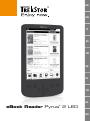 1
1
-
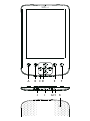 2
2
-
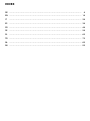 3
3
-
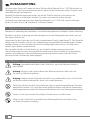 4
4
-
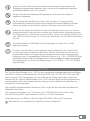 5
5
-
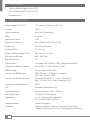 6
6
-
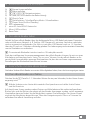 7
7
-
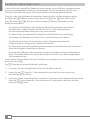 8
8
-
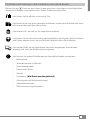 9
9
-
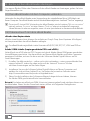 10
10
-
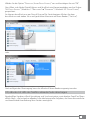 11
11
-
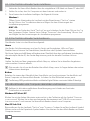 12
12
-
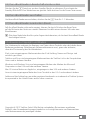 13
13
-
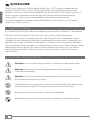 14
14
-
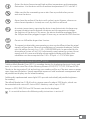 15
15
-
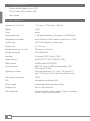 16
16
-
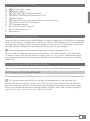 17
17
-
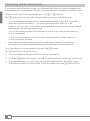 18
18
-
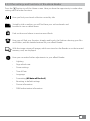 19
19
-
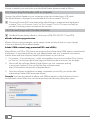 20
20
-
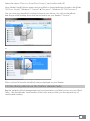 21
21
-
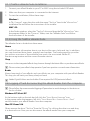 22
22
-
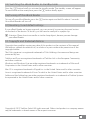 23
23
-
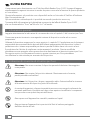 24
24
-
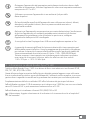 25
25
-
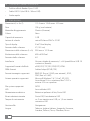 26
26
-
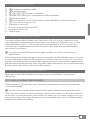 27
27
-
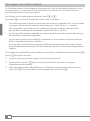 28
28
-
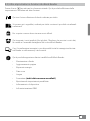 29
29
-
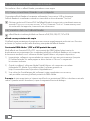 30
30
-
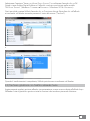 31
31
-
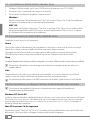 32
32
-
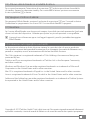 33
33
-
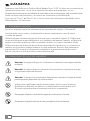 34
34
-
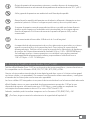 35
35
-
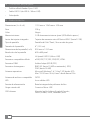 36
36
-
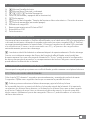 37
37
-
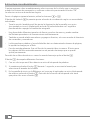 38
38
-
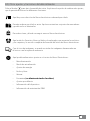 39
39
-
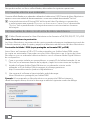 40
40
-
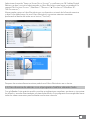 41
41
-
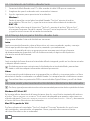 42
42
-
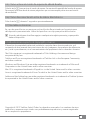 43
43
-
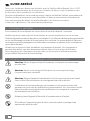 44
44
-
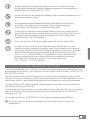 45
45
-
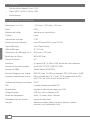 46
46
-
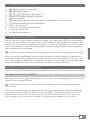 47
47
-
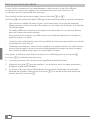 48
48
-
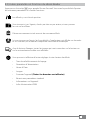 49
49
-
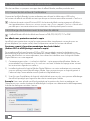 50
50
-
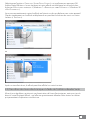 51
51
-
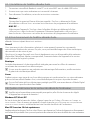 52
52
-
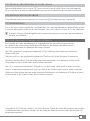 53
53
-
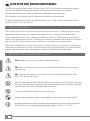 54
54
-
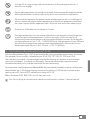 55
55
-
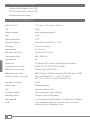 56
56
-
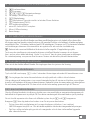 57
57
-
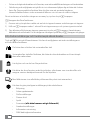 58
58
-
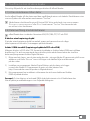 59
59
-
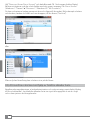 60
60
-
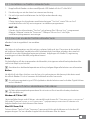 61
61
-
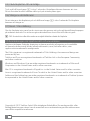 62
62
-
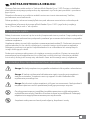 63
63
-
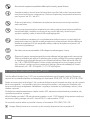 64
64
-
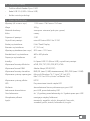 65
65
-
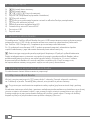 66
66
-
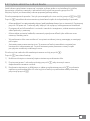 67
67
-
 68
68
-
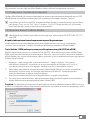 69
69
-
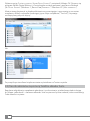 70
70
-
 71
71
-
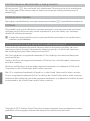 72
72
-
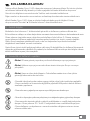 73
73
-
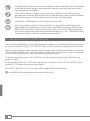 74
74
-
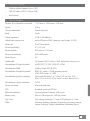 75
75
-
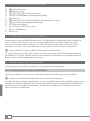 76
76
-
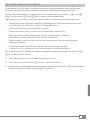 77
77
-
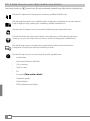 78
78
-
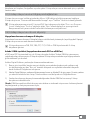 79
79
-
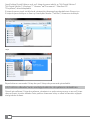 80
80
-
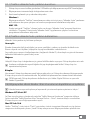 81
81
-
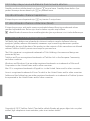 82
82
-
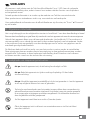 83
83
-
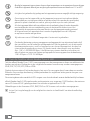 84
84
-
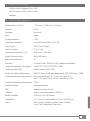 85
85
-
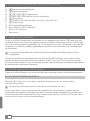 86
86
-
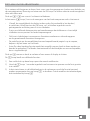 87
87
-
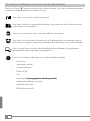 88
88
-
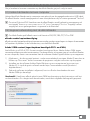 89
89
-
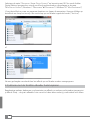 90
90
-
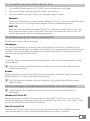 91
91
-
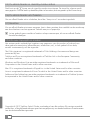 92
92
-
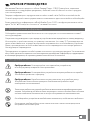 93
93
-
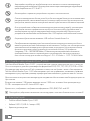 94
94
-
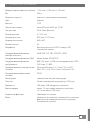 95
95
-
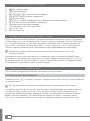 96
96
-
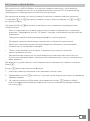 97
97
-
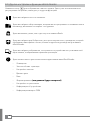 98
98
-
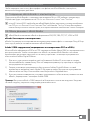 99
99
-
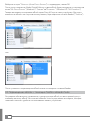 100
100
-
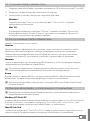 101
101
-
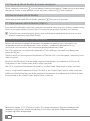 102
102
-
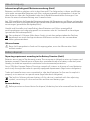 103
103
-
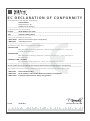 104
104
-
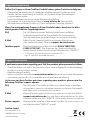 105
105
Trekstor eBook Reader Pyrus® 2 LED Mode d'emploi
- Taper
- Mode d'emploi
- Ce manuel convient également à
dans d''autres langues
- italiano: Trekstor eBook Reader Pyrus® 2 LED Guida utente
- English: Trekstor eBook Reader Pyrus® 2 LED User guide
- español: Trekstor eBook Reader Pyrus® 2 LED Guía del usuario
- Deutsch: Trekstor eBook Reader Pyrus® 2 LED Benutzerhandbuch
- русский: Trekstor eBook Reader Pyrus® 2 LED Руководство пользователя
- Nederlands: Trekstor eBook Reader Pyrus® 2 LED Gebruikershandleiding
- polski: Trekstor eBook Reader Pyrus® 2 LED instrukcja
- svenska: Trekstor eBook Reader Pyrus® 2 LED Användarguide
- Türkçe: Trekstor eBook Reader Pyrus® 2 LED Kullanici rehberi
Documents connexes
-
Trekstor Pyrus Mini Mode d'emploi
-
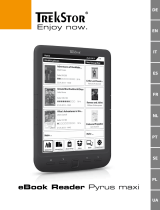 Mode eBook-Reader Pyrus Maxi Manuel utilisateur
Mode eBook-Reader Pyrus Maxi Manuel utilisateur
-
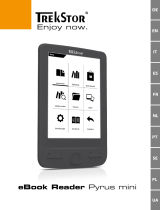 Mode Pyrus Mini Manuel utilisateur
Mode Pyrus Mini Manuel utilisateur
-
Trekstor eBook-Reader Pyrus Maxi Mode d'emploi
-
 Mode eBook-Reader Pyrus WiFi Manuel utilisateur
Mode eBook-Reader Pyrus WiFi Manuel utilisateur
-
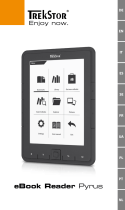 Mode eBook-Reader Pyrus Manuel utilisateur
Mode eBook-Reader Pyrus Manuel utilisateur
-
 Mode 3.0 Le manuel du propriétaire
Mode 3.0 Le manuel du propriétaire
-
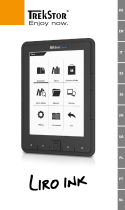 Mode Liro Ink Le manuel du propriétaire
Mode Liro Ink Le manuel du propriétaire
-
Mode Liro Color Manuel utilisateur
Autres documents
-
i-Joy Ketab Premier Manuel utilisateur
-
Sony PRS-505 Manuel utilisateur
-
Sony PRS-505 Manuel utilisateur
-
 Archos eReader Series User 90 eReader Manuel utilisateur
Archos eReader Series User 90 eReader Manuel utilisateur
-
Denver EBO-620 Manuel utilisateur
-
Mode Club Manuel utilisateur
-
LUNARTEC ZX-8372 Le manuel du propriétaire
-
infactory ZX-8450-919 Le manuel du propriétaire